Как проверить оперативную память, жесткий диск и видеокарту

Рано или поздно у любого обладателя ПК появляется необходимость протестировать его компоненты на исправность. Это может произойти по разным причинам – продажа своего компьютера, покупка с рук, покупка новых комплектующих, поломка ПК и т.д.
Для неискушенного пользователя это может стать настоящим «квестом», поэтому сегодня мы постараемся вам помочь и расскажем, как правильно протестировать оперативную память, жесткий диск и видеокарту.
В принципе, если у вас просто не включается компьютер и вам необходимо определить причину, по которой он не работает, то в таком случае лучшим выходом будет переставить по очереди компоненты на другой компьютер, но если по каким-либо причинам вы не хотите или не можете это сделать, то читайте нашу статью далее.
Оперативная память
Пожалуй, одной из лучших программ для тестирования ОЗУ является Memtest86+. Если вас довольно часто стали беспокоить синие экраны смерти, то совершенно не лишним будет протестировать вашу систему данной программой. Стоит отметить, что если на вашем ПК установлен Linux или Windows 7 или 8, то вам повезло – программу можно выбрать в меню загрузки, то есть от вас не потребуется никаких телодвижений по скачиванию и установке ее на флешку.
Но перед тем, как начать тестирование, позвольте дать вам совет – если вы давно не заглядывали внутрь системного блока, то стоит открыть его, почистить от пыли, достать планки памяти из слотов, протереть (лучше всего спиртом) и поставить на место – возможно, такая простая процедура излечит ваш ПК от проблем.
Если же это не помогло, то стоит при загрузке операционной системы выбрать пункт «Проверка памяти» и дождаться окончания теста. По его завершении будет сформирован отчет, который вы сможете просмотреть, уже загрузившись в саму ОС.
Жесткий диск
Для тестирования жестких дисков, в отличие от ОЗУ, существует огромное множество утилит.
Мы же вам расскажем о программе под названием PC3000DiskAnalyzer – она совершенно бесплатна и полностью на русском языке, к тому же она поддерживает все современные популярные носители, такие так: HDD, SATA, SCSI, SSD, External USB HDD/Flash.
После того, как вы запустите программу, нужно будет выбрать жесткий диск, который необходимо проверить. После совершенного вами выбора уже появится основное окно программы. Для начала теста нужно нажать F9.
Далее, после выбора метода проверки, вам будет предоставлена диаграмма, на которой замечательно будут видны все ошибки и количество битых секторов.
Если в вашем ПК невозможно проверить жесткий диск, то его всегда можно вытащить и подключить к другому – непосредственно в предназначенный для этого разъем или посредством USB, установив жесткий диск в карман (если второй компьютер – ноутбук).
Видеокарта
Как и в случае с жесткими дисками, для тестирования видеокарты существует огромное множество различного софта, но мы остановились на утилите FurMark. Она поддерживает все современные видеокарты и все современные ОС семейства Windows. Помимо тестирования, данная программа позволит вам оценить производительность вашей видеокарты.
Чтобы просмотреть технические характеристики видеокарты и ее параметры, можно нажать на кнопку GPU-Z – тут вы увидите модель видеокарты, дату ее выпуска и другую полезную информацию. На вкладке Sensors вы увидите нагрузку на устройство и температуру.
Чтобы начать тестирование видеокарты, вам нужно нажать на «Burn in test» и затем на кнопку «GO». Вы увидите волосатый бублик =). Теперь вам нужно подождать около 15 минут – видеокарта будет использоваться по максимуму. Если за это время компьютер не завис и не перезагрузился, а на экране не появились артефакты, то можно считать, что тест видеокарта прошла.
Также следует следить за температурой видеокарты во время теста – если она поднимется выше 85 градусов по Цельсию, то это плохой знак – вам нужно либо чистить системный блок, либо дорабатывать систему охлаждения.



 Январь 30th, 2015
Январь 30th, 2015  Елена
Елена

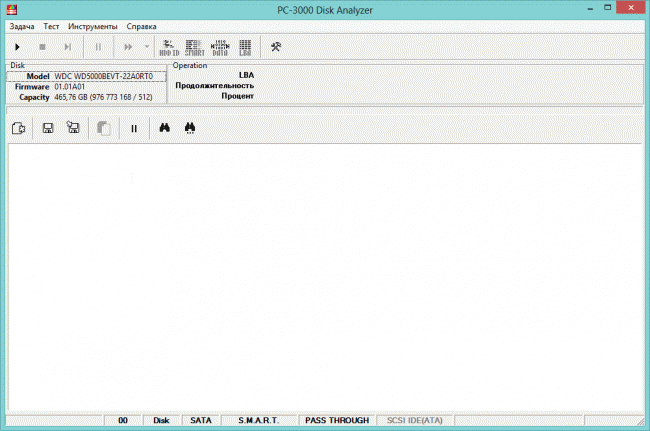
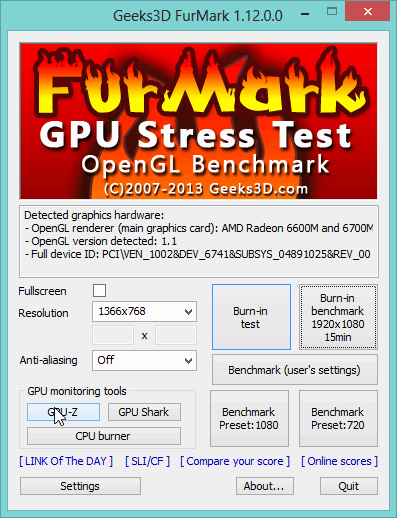
 Опубликовано в
Опубликовано в  :
: